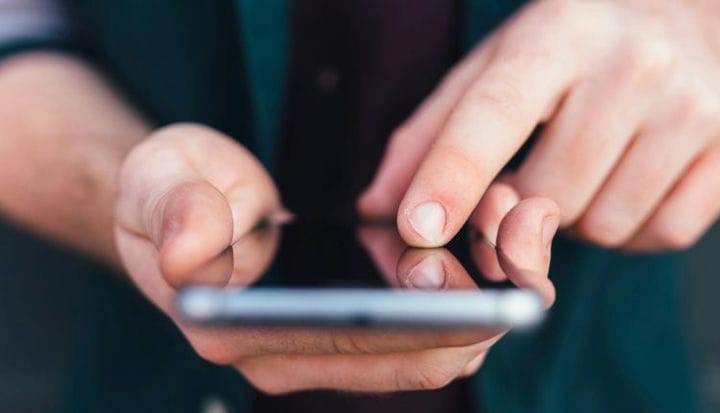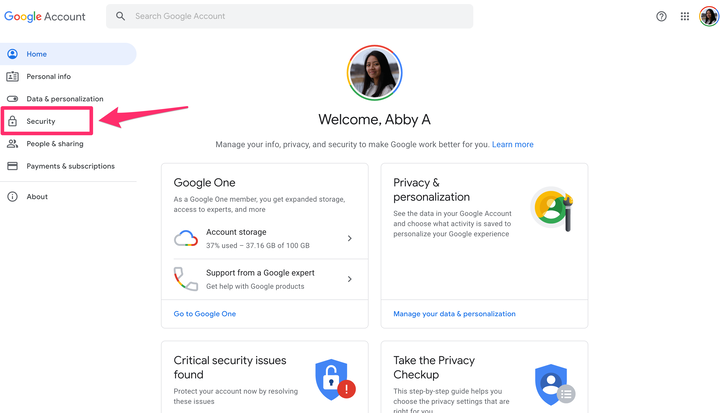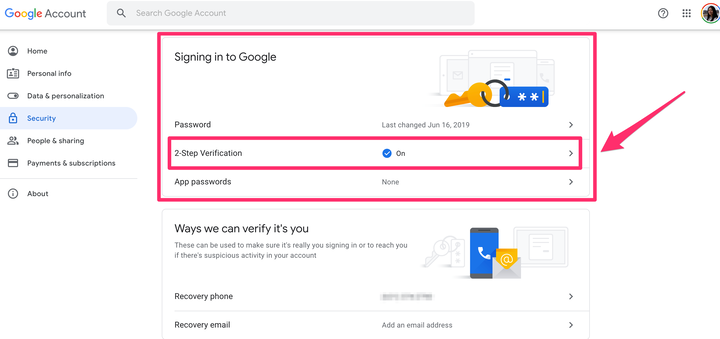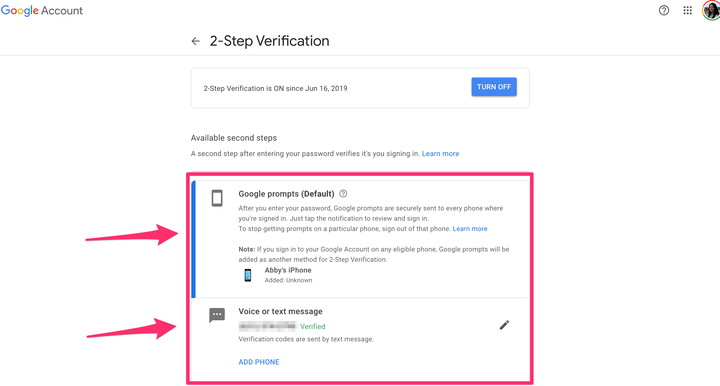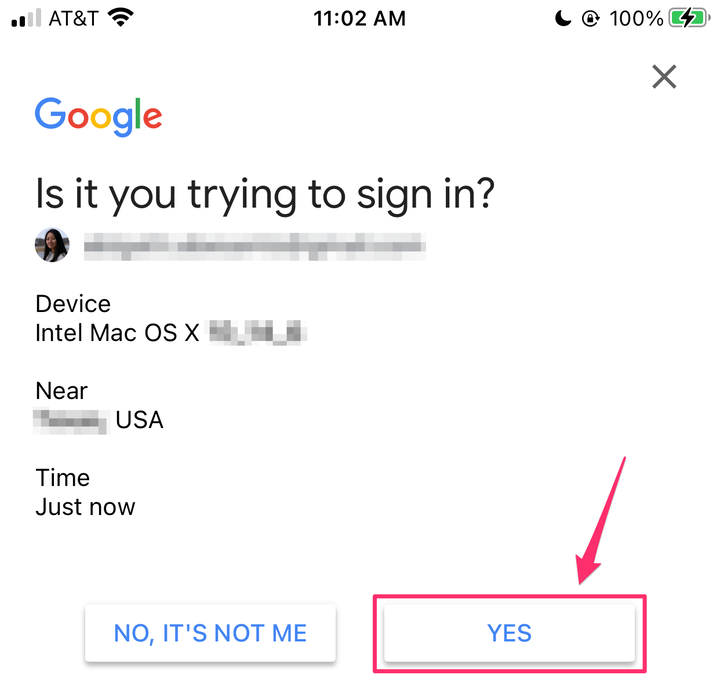Hur man aktiverar tvåfaktorsautentisering på Google
- Du kan aktivera tvåfaktorsautentisering på Google för att ge ett extra lager av säkerhet om till exempel ditt lösenord äventyras.
- Tvåfaktorsautentisering, även känd som tvåstegsverifiering, är ett viktigt steg att ta för att säkra din data och personlig information.
- När du har ställt in tvåfaktorsautentisering måste du trycka på en uppmaning på din telefon eller ange en verifieringskod som skickats till din telefon för att logga in på ditt konto.
Tvåfaktorsautentisering, eller tvåstegsverifiering, ger en extra säkerhetsnivå för ditt Google-konto om ditt lösenord blir stulet. När det är konfigurerat behöver du ditt lösenord och din telefon för att logga in på ditt konto.
Så här går det till.
Hur man ställer in tvåfaktorsautentisering på Google
1. Gå till ditt Google-konto.
2. Klicka på "Säkerhet" i navigeringspanelen till vänster på skärmen.
Klicka på "Säkerhet" i menyn till vänster.
3. Rulla ned till avsnittet "Logga in på Google" och klicka på "2-stegsverifiering".
I avsnittet "Logga in på Google", klicka på "2-stegsverifiering".
4. Klicka sedan på "Kom igång" och följ instruktionerna på skärmen för att ställa in tvåfaktorsautentisering. Om du inte kan konfigurera den här funktionen, vilket kan hända om ditt konto är kopplat till jobbet eller skolan, rekommenderar Google att du kontaktar din administratör.
Hur du verifierar Google-kontoinloggningar med ett andra steg
Som namnet antyder måste du slutföra ett andra steg när du loggar in på ditt konto efter att ha konfigurerat tvåstegsverifiering.
1. På en dator eller mobil enhet kan du välja att antingen ange en verifieringskod som skickas till din telefon eller att trycka på en uppmaning som skickas till din telefon. Google rekommenderar att du loggar in med Google-meddelanden för att underlätta och skydda dig mot SIM-byte och andra telefonnummerbaserade hack.
Välj om du vill använda "Google-meddelanden" eller "Röst- eller textmeddelande", även om Google rekommenderar det förstnämnda.
- Uppmaningar visas i form av push-meddelanden på Android-telefoner som är inloggade på ditt Google-konto och på iPhones med Gmail-appen eller Google-appen inloggad på ditt Google-konto.
2. Om du begärde inloggningen, tryck på "Ja" för att tillåta det. Om du inte begärde inloggningen trycker du på "Nej" för att blockera den. Ytterligare verifieringsmetoder som du kan ställa in för ökad säkerhet inkluderar fysiska säkerhetsnycklar, reservkoder och Google Authenticator-appen.
För att bekräfta att det var du som försökte logga in på ditt konto, tryck på "Ja" på prompten.
Hur man hoppar över tvåfaktorsautentisering på betrodda enheter
När du har loggat in på ditt Google-konto på din dator, markera "Fråga inte igen på den här datorn." Markera endast den här rutan på enheter du använder regelbundet och som du inte delar med andra.